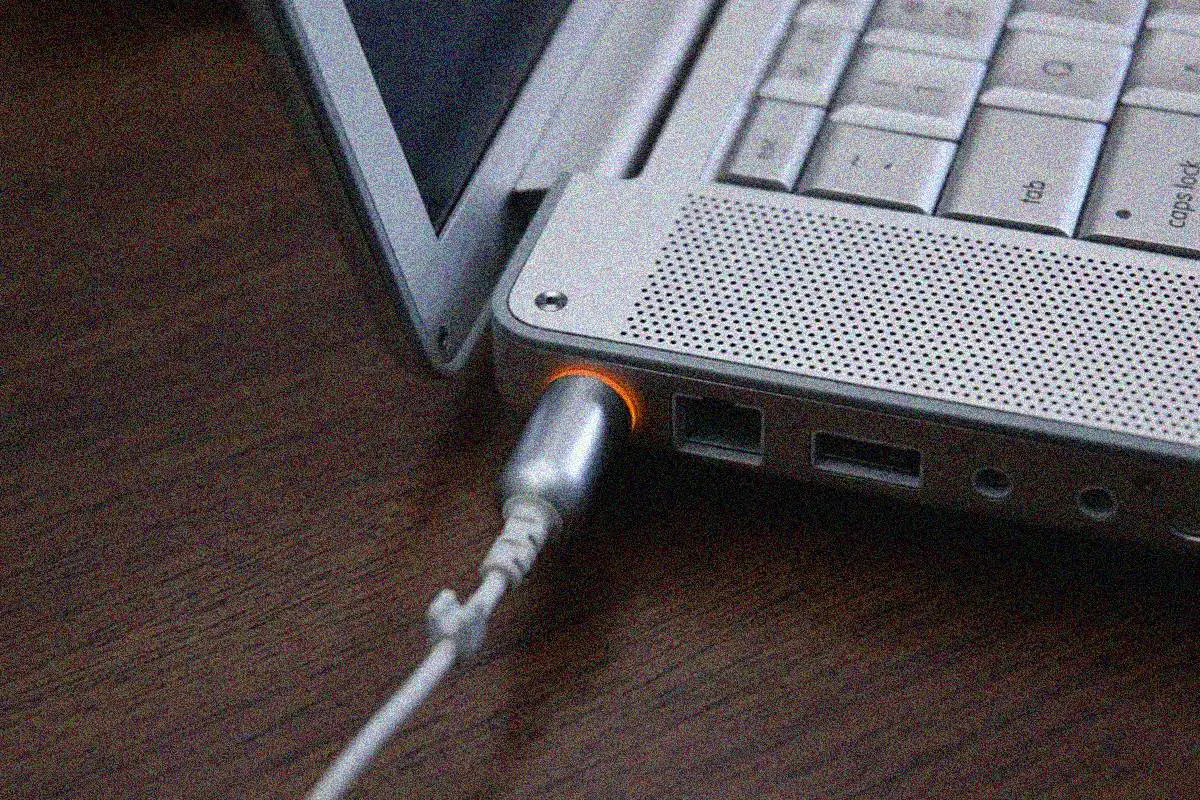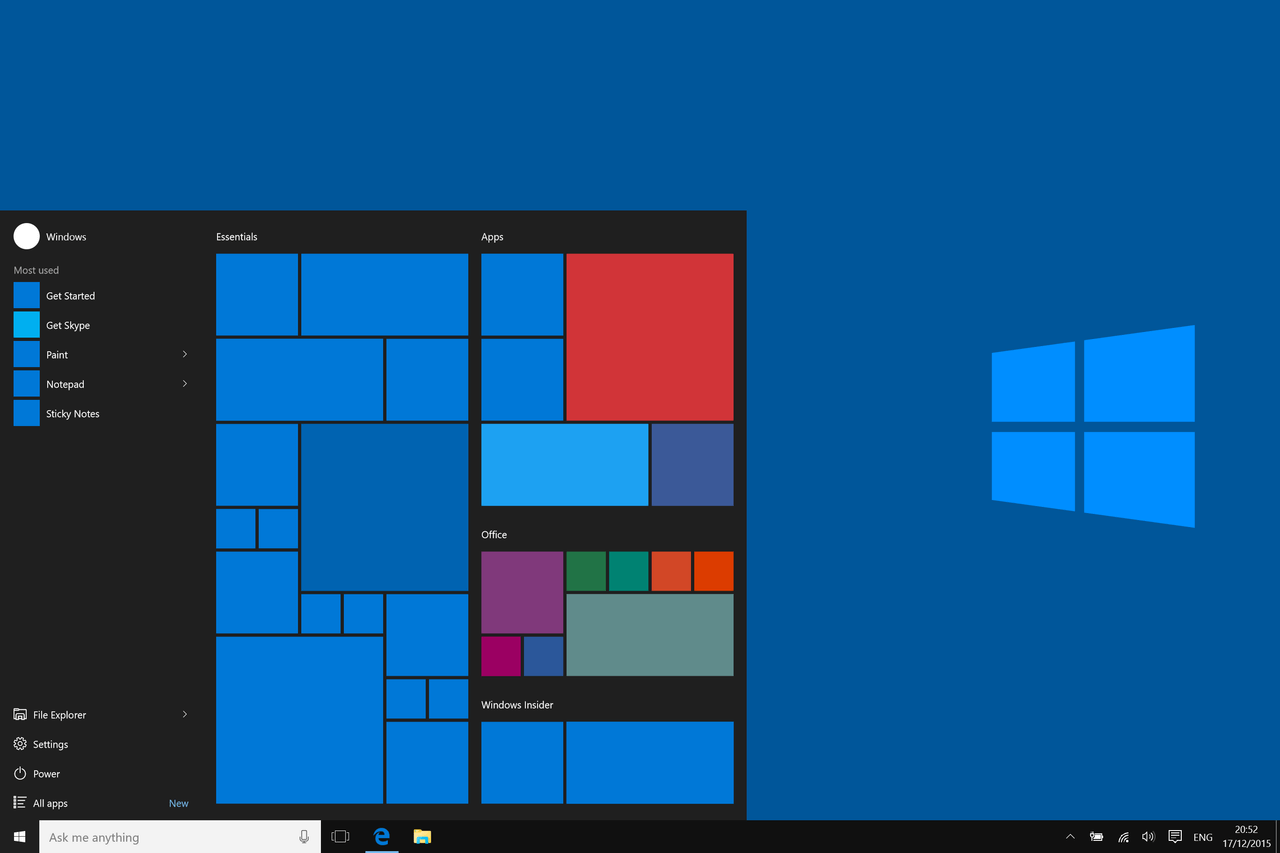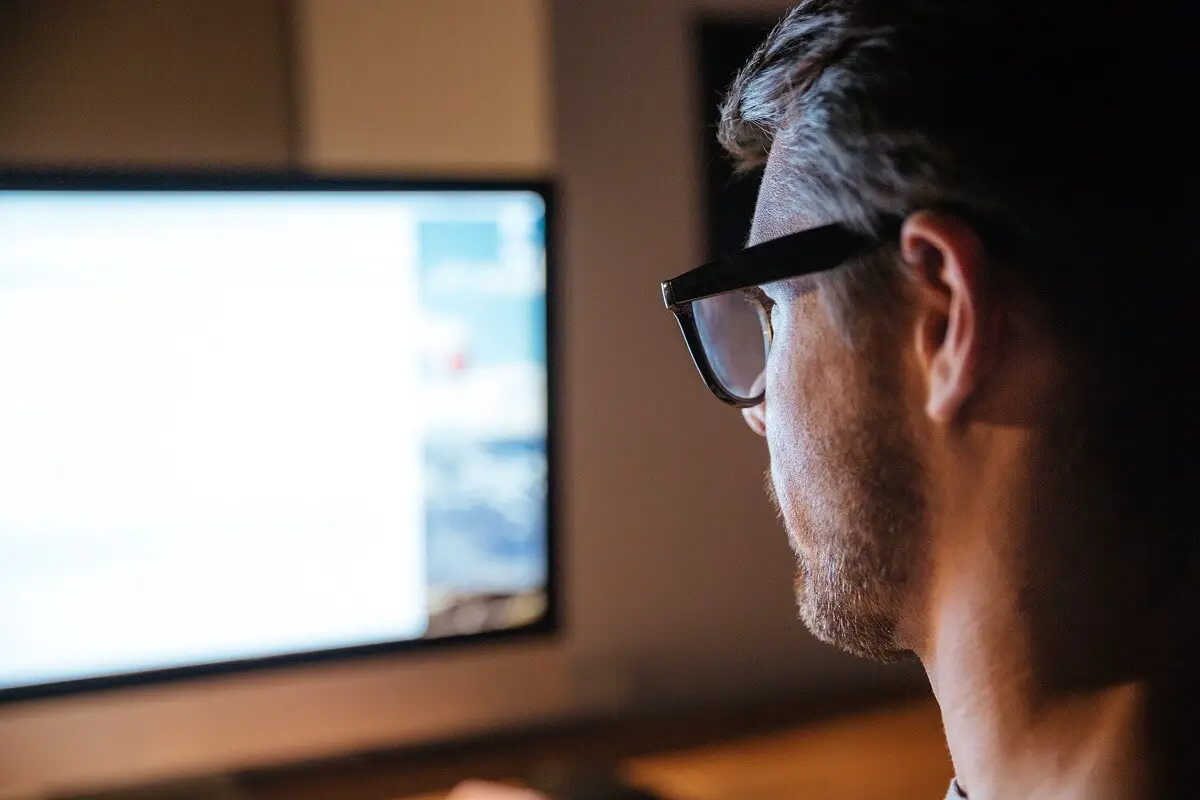لماذا يتوجب عليك مسح الفيروسات من الجهاز الخاص بك؟ نبدأ المقال بهذا السؤال الذي قد يخطر على بالك أحيانًا عندما تسمع أو تقرأ عن هذا الموضوع.
لأنك بكل بساطة قد تجهل ما هي الفيروسات وما يمكن أن تسببه لجهازك وخصوصيتك أيضًا، لكن بعد الآن لا أعتقد أن هذا السؤال سيشغل تفكيرك.
سنعرف في هذا المقال بشكل مُفصَّل؛ ما هي الفيروسات وأنواعها بالتفصيل، وطرق التخلص منها والكشف عنها.
ما هي الفيروسات؟
الفيروس هو مصطلح يستخدم لوصف البرامج الضارة غير المرغوب فيها التي تثبت نفسها على حاسبك، وتسبب مجموعة من الأضرار.
قد تكون أضرار الفيروسات بسيطة وقد تكون ضارة جدًا مثل فقدان بيانات الكمبيوتر بالكامل؛ فاحذر!
الفيروس هو برنامج نصي أو ماكرو مصمم خصيصًا يتسبب في تلف أو سرقة المعلومات الشخصية أو تعديل البيانات أو إرسال بريد إلكتروني أو حتى عرض الرسائل.
حيث يستغل مبرمج الفيروسات نقاط الضعف الأمنية لجهاز الحاسوب من أجل كتابة ونشر الفيروسات عن طريق نسخ نفسها في الملفات، البرامج، أو وحدة التخزين بأكملها.
أنواع الفيروسات
عادةً ما يتم تقسيم الفيروسات إلى أربعة أنواع هي:
1- الفيروس الكلاسيكي: “Classic virus” هذه الفيروسات هي برامج ضارة تعيد كتابة رموزها على جهاز الكمبيوتر.
لا تعتبر الفيروسات الكلاسيكية إضافات غير مرغوب فيها على نظامك بقدر ما هي طفرات في الكود الموجود.
2- حصان طروادة: تقوم هذه الفيروسات بالتنكر كملفات جيدة في بريدك الإلكتروني. مما يخدعك لتنزيلها على جهازك.
تعتمد أحصنة طروادة عليك لفتح جهاز الكمبيوتر الخاص بك،وبمجرد تشغيله تعمل سرًا كبرنامج مستقل، وتقوم عادةً بسرقة كلمة المرور، أو القيام بهجمات.
من أمثلة أحصنة طروادة Nuker و Backdoor.
3- ديدان: تعتبر الديدان أيضًا إضافات غير مرغوب فيها إلى نظامك.
تختلف الديدان عن أحصنة طروادة، في أنها تنسخ نفسها دون مساعدتك.
فهي تتنقل إلى بريدك الإلكتروني، وتبدأ في نسخ نفسها دون إذن، لأنها لا تتطلب تدخل المستخدم لإعادة الانتشار.
أمثلة على الديدان تشمل Scalper و SoBig و Swen.
4- فيروس الإعلانات والتجسس: تم تصميم هذا النوع من الفيروسات خصيصًا لمراقبة عاداتك على الإنترنت، بعد ذلك تقوم بالإعلان أو الإبلاغ عبر الرسائل السرية.
في بعض الأحيان تستخدم هذه الفيروسات وحدة التخزين لديك لتخزين المواد الإباحية والإعلان عنها على الإنترنت.
الكشف عن الفيروسات
تعتبر العلامات التالية هي أكبر دليل على وجود الفيروسات والبرامج الضارة في جهازك
- ظهور رسالة على سطح المكتب تنبهك إلى وجود فيروسات وبرامج ضارة يجب عليك التصرف معها وإزالتها.
- قد تواجه مشكلة في فتح التطبيقات أو متصفحات الإنترنت.
- قد يصبح جهاز الكمبيوتر الخاص بك بطيئًا.
- يقوم الكمبيوتر بإرسال نفس الإيميل أكثر من مرة، وهذا الإيميل يحتوي على فيروسات ضارة.
- يبقى الضوء نشطًا على جهاز الراوتر الخارجي.
- بقاء صوت القرص الصلب للكمبيوتر مستمرًا.
اقرأ أيضًا:
طريقة عمل فورمات للكمبيوتر العامل بأي إصدار من نظام ويندوز بنفسك
مسح الفيروسات من الجهاز بدون برامج
 يوجد في نظام ويندوز أداة مجانية تسمي “Windows Command Prompt” تحتوي على وظائف قوية للغاية قادرة على حل العديد من مشكلات الكمبيوتر والنظام.
يوجد في نظام ويندوز أداة مجانية تسمي “Windows Command Prompt” تحتوي على وظائف قوية للغاية قادرة على حل العديد من مشكلات الكمبيوتر والنظام.
الأهم بالنسبة لك حاليًا، أنها قادرة على البحث عن كافة أنواع الفيروسات وإزالتها، مثل فيروس الاختصار، الذي يحذف ملفات الكمبيوتر أو تكوينات النظام الفاسدة.
كل ما عليك هو اتباع الخطوات التالية دون الحاجة لتحميل أي برامج لحذف الفيروسات.
- انقر فوق “ابدأ” وحدد ( Command Prompt).
- اكتب كلمة المرور واسم المستخدم إذا طلب النظام ذلك.
- كتابة القرص (Drive) الذي توجد فيه الفيروسات.
- أدخل attrib.
- أدخل attrib -h -r -s / s / d D: \ *. * (مرة أخرى ، استبدل D: بالحرف المناسب للقرص).
- أدخل del autorun.inf في حالة وجود أنواع ملفات فيروسية أخرى على جهاز الكمبيوتر الخاص بك.
استبدل autorun.inf بملحقات مثل * .ink أو * .exe أو * .vbm لحذف هذه الملفات المشبوهة على التوالي.
مسح الفيروسات من الجهاز باستخدام برنامج مكافحة الفيروسات
هناك العديد من برامج مكافحة الفيروسات المختلفة بعضها مجاني وبعضها عليك شراءها.
ضع في اعتبارك أن الإصدارات المجانية غالبًا ما تفتقر إلى بعض الميزات الرائعة التي ستجدها في المنتجات المدفوعة .
تحتوي معظم برامج مكافحة الفيروسات على صفحة تنبيه توضح كل فيروس أو أي جزء آخر من البرامج الضارة التي تعثر عليها.
تحاول العديد من برامج مكافحة الفيروسات إزالة البرامج الضارة أو عزلها نيابةً عنك، ولكن قد تضطر إلى تأكيد رغبتك في قيام البرنامج بمعالجة البرامج الضارة.
إذا أخبرك برنامج مكافحة الفيروسات إنه أزال البرامج الضارة بنجاح، كل ما عليك فعله هنا هو إيقاف تشغيل الكمبيوتر وإعادة تشغيل برنامج مكافحة الفيروسات مرة أخرى.
إذا عثر برنامج مكافحة الفيروسات على برامج ضارة مختلفة، فقد تحتاج إلى تكرار الخطوات السابقة. إذا عثر على نفس البرامج الضارة مرةً اخرى؛ فقد تضطر إلى تجربة شيء آخر.
يمكن أيضًا التخلص من هذه البرامج الضارة من خلال عمل وقاية ضد الفيروسات بتحديث برنامج الوقاية ضد الفيروسات.
وكذلك عزل الملفات التي تحتوي على الفيروسات وإزالتها من برامج الكمبيوتر.
ملحوظة: يفضل استخدام برنامج واحد فقط لمكافحة الفيروسات، حيث يستخدم برنامج مكافحة الفيروسات نسبة كبيرة من قوة معالج الكمبيوتر.
يؤدي تشغيل أكثر من برنامج مكافحة إلى إبطاء جهاز الكمبيوتر وربما تعطيله.
بذلك نكون قد تعرفنا على طرق مسح الفيروسات من الجهاز والكشف عن البرامج الضارة.
إذا كان لديك أي استفسارات أخرى أنتظر منك كتابتها في التعليقات لمساعدتك.